Win11是一个新的操作系统,但在使用过程中不可避免地会出现各种问题。例如,Win11突然无法在黑屏上调整任务管理器。我该怎么办?这种情况应该是由于内存或软件卡住,我们只需要重启电脑就可以解决。
方法一:
1、黑屏调不出任务管理器最右可能就是卡住了。
2、这时候,我们就只能使用“电源键”或者“重启键”强行重启。
3、重启后就可以正常使用了,但是记得下次避免卡住前的使用情况。

方法二:
1、除了卡住问题外,还有可能是显卡、屏幕等问题。
2、首先确保你正确连接了显示器,显示屏可以正常使用。

3、接着我们依旧是重启电脑,看看能不能正常启动。
4、如果可以正常启动的话,可以右键任务栏“开始菜单”
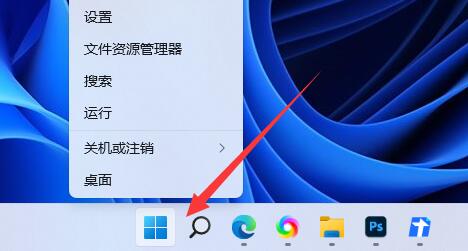
5、接着打开其中的“设备管理器”

6、随后展开显示适配器,右键显卡设备,选择“更新驱动程序”来解决。
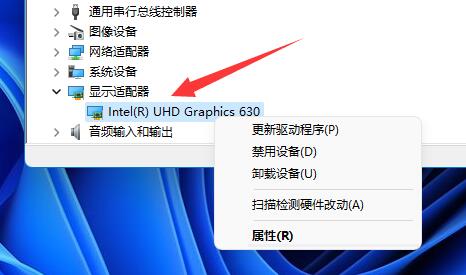
Win11是一个新的操作系统,但在使用过程中不可避免地会出现各种问题。例如,Win11突然无法在黑屏上调整任务管理器。我该怎么办?这种情况应该是由于内存或软件卡

Win11黑屏任务管理器打不开怎么解决?最近有用户询问这个问题,电脑长时间使用,难免会遇到各种故障问题,其中黑屏是很常见的现象,遇到黑屏且调不出任务管理器

我们可以在win11中使用任务管理器管理我们的软件进程,还可以解决很多死机、黑屏的问题,但是很多朋友可能不知道win11怎么打开任务管理器,其实我们有很多打开方法,下面一起来看一下吧。
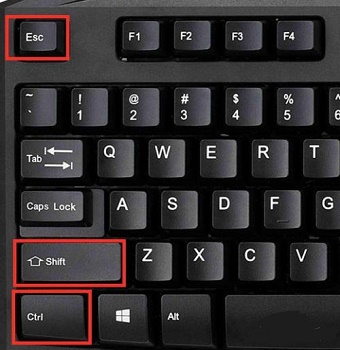
近期有些用户发现了微软正在测试任务管理器的搜索栏功能,这个现象在此前更新的Windows 11 Dev 25231版本中就有出现,已经进入了测试的阶段,这个功能的添加将会
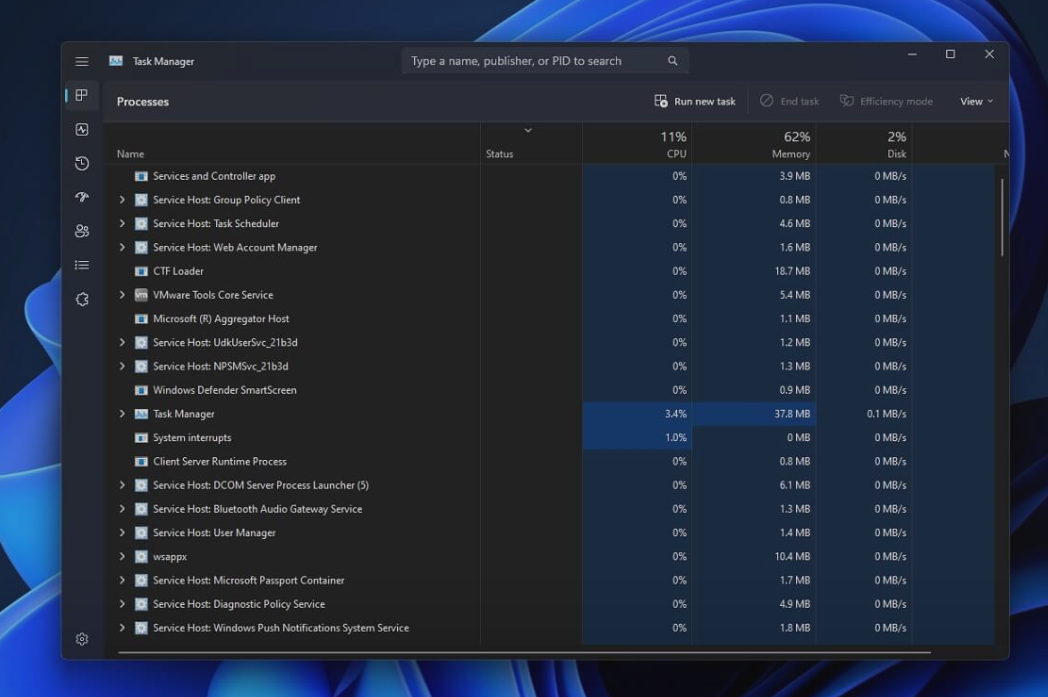
我们可以在win11中使用任务管理器管理我们的软件进程,还可以解决很多死机、黑屏的问题,但是很多朋友可能不知道win11怎么打开任务管理器,其实我们有很多打开方法,下面一起来看一下吧。 win11任务管理器怎么打开 方法一:快捷....
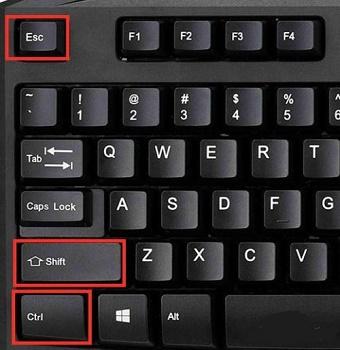
备案号:渝ICP备20005664号-4
Copyright © 简单到家 cdxsxbx.com
